ISPからコンテンツプロバイダーをめざす両毛インターネットのサイト。
地域に根ざして安全・安心なインターネットサービスを提供いたします。
Mac Mail 12.x/11.x/10.x
■新規設定
■Step1
デスクトップ画面の「Dock」から「メール」を起動します。

「Dock」に「メール」がない場合は、メニューバーの「移動」から「アプリケーション」を選択し、「メール」を起動します。
■Step2
メニューバーの「メール」から「アカウントを追加...」を選択します。
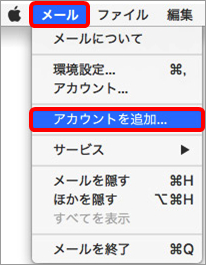
■Step3
「その他のメールアカウント...」を選択し、「続ける」をクリックします。
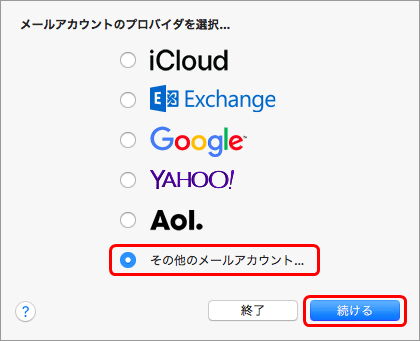
■Step4
各項目を入力し、「サインイン」をクリックします。
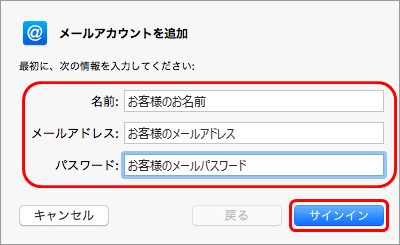
| 名前 | お客様のお名前 |
|---|---|
| メールアドレス | お客様のメールアドレス |
| パスワード | お客様のメールパスワード |
■Step5
各項目を入力し、「サインイン」をクリックします。
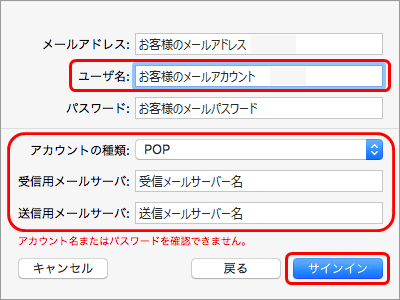
| ユーザ名 | お客様のメールアカウント ※メールアドレスの@より前の部分がメールアカウントになります Q&A(よくある質問)メールアカウントとメールアドレスの違い |
|---|---|
| アカウントの種類 | POP |
| 受信用メールサーバ | 受信メールサーバー名 |
| 送信用メールサーバ | 送信メールサーバー名 |
| ※警告メッセージが表示される場合 |
| 「パスワードを"○○○"に安全に送信できませんでした。」「メールは、サーバ"○○○"の識別情報を確認できません。」など、 警告メッセージが表示される場合、「続ける」をクリックし次へ進みます。 |
| 「アカウント"○○○"に接続できません。」と表示されパスワードの再入力を求められる場合、「キャンセル」をクリックします。 アカウントは登録されておりますので次へ進みます。 |
■Step6
メニューバーの「メール」から「環境設定...」をクリックします。
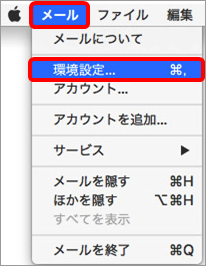
■Step7
「アカウント」をクリックし、画面左のアカウント一覧の中から該当のアカウントを選択します。
「サーバ設定」タブをクリックし、以下の箇所を編集します。
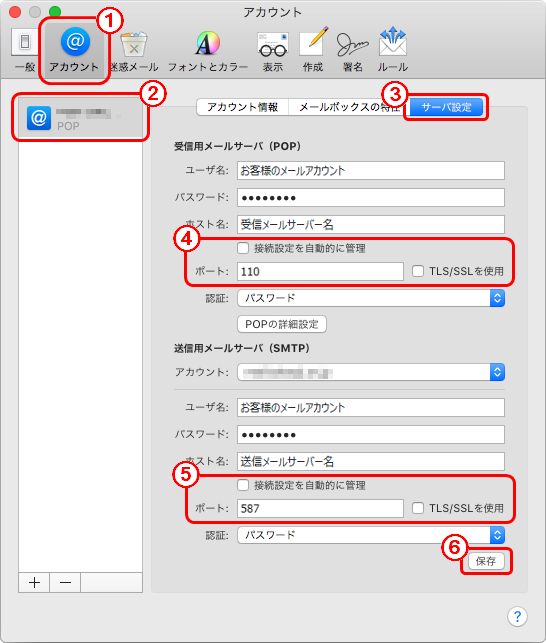
受信用メールサーバ(POP)
| 接続設定を自動的に管理 | チェックなし |
|---|---|
| ポート | 110 |
| TLS/SSLを使用 | チェックなし |
送信用メールサーバ(SMTP)
| 接続設定を自動的に管理 | チェックなし |
|---|---|
| ポート | 587 |
| TLS/SSLを使用 | チェックなし |
編集後、「保存」ボタンをクリックします。
■Step8
左上の「●閉じる」ボタンをクリックします。
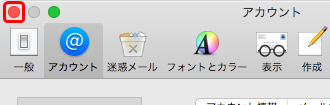
以上で設定終了です。






